Wir wollten gerne unser Yahoo Mail Sicherheit verbessern, indem wir die Bestätigung in zwei Schritten aktivieren. Seit wir das gemacht haben, fragt uns Outlook ständig nach unserem Passwort. Dabei sind wir 100% sicher, dass wir das korrekte Passwort bereits eingegeben haben.
Besteht die Möglichkeit, Yahoo Mail mit Outlook zu nutzen, ohne die Bestätigung in zwei Schritten auszuschalten?
Im Moment bietet Outlook von sich aus keine Unterstützung der Bestätigung in zwei Schritten von Yahoo Mail an. Um dennoch in der Lage zu sein, die Bestätigung in zwei Schritten für den Yahoo Mail Account und gleichzeitig Outlook zu nutzen, muss man ein spezielles App-Passwort erstellen. Dieses kann man dann statt dem normalen Passwort zum Anmelden bei Outlook verwenden.
Schritt 1: Die Bestätigung in zwei Schritten für den eigenen Yahoo Mail Account einstellen
Die Bestätigung in zwei Schritten für die eigenen Yahoo Accounts einzustellen, ist sehr einfach und funktioniert so:
1) Als erstes loggt man sich bei Yahoo Mail ein.
2) Anschließend klickt man auf seinen Namen, der in der oberen rechten Ecke des Browserfensters zu finden ist. Dort wählt man den Punkt „Account-Info“.
3) In dem Tab, der sich öffnet, wählt man im linken Menü den Punkt „Account-Sicherheit“
4) Wenn man nach unten scrollt, taucht der Punkt „Bestätigung in zwei Schritten“ mit einem Schieberegler daneben auf. Hier muss man auf den Regler klicken, sodass dieser nach rechts bewegt wird.
Befindet sich der Regler auf der linken Seite, ist die Bestätigung in zwei Schritten immer noch ausgeschaltet.
5) In das sich öffnende Fenster muss man eine gültige Mobilfunknummer eingeben, um darüber eine SMS oder einen Anruf zur Authentifizierung zu bekommen.
6) Den erhaltenen Bestätigungscode gibt man in das entsprechende Feld ein und klickt anschließend auf „Bestätigen“.
7) In dem „Erfolg“-Menü kann man dann auf den Button „App-Passwörter erstellen“ klicken und kommt dann zum nächsten Schritt.
Hinweis: Die Änderung ist sofort wirksam. Wenn man Outlook noch offen hat, wird man nun Aufforderungen erhalten, ein Passwort einzugeben. Diese Aufforderungen kann man für den Moment ignorieren.
Schritt 2: Ein App-Passwort für Outlook einrichten
Da die Bestätigung in zwei Schritten nun eingestellt ist, kann man als nächstes ein App-Passwort erstellen, um Outlook wieder mit dem Yahoo Postfach zu verbinden. Das funktioniert so:
1) Zuerst kehrt man zum Abschnitt „Account-Sicherheit“ zurück.
2) Am unteren Rand klickt man dann auf den Link „App-Passwort generieren“.
3) In dem Menü für App-Passwörter, das sich nun öffnet, wählt man den Punkt „Outlook Desktop“.
Hinweis: Es ist nicht notwendig „Outlook Desktop“ auszuwählen, damit das App-Passwort funktioniert. Es macht es aber einfacher, das Passwort später zu unterscheiden. Tatsächlich ist dieses Menü noch ziemlich verbugged. Selbst, wenn man „Outlook Desktop“ in dem App-Passwlrt Menü auswählt, wird tatsächlich ein „Outlook Android“ Passwort erstellt. Das hat aber keine Auswirkungen auf die Funktion.
4). Als nächstes klickt man auf „Generieren“, um ein Menü mit dem gewünschten App-Passwort zu erhalten.
5) Nun wechselt man zu Outlook und kopiert oder tippt das erhaltene App-Passwort (ohne die Leerzeichen) in das entsprechende Feld, wenn man vom Programm nach einem Passwort gefragt wird. Es gibt auch die Möglichkeit, das Passwort direkt über die Account Einstellungen einzurichten. Dazu geht man so vor:
Outlook 2003:
„Extras“ → „E-Mail Konten“ → „Weiter“ → doppelt auf den Yahoo Account klicken
Outlook 2007:
„Extras“ → „Kontoeinstellungen…“ → doppelt auf den Yahoo Account klicken
Outlook 2010, Outlook 2013 – Outlook 2021:
„Datei“ → „Kontoeinstellungen“ → „Kontoeinstellungen…“ → doppelt auf den Yahoo Account klicken
6) Sobald man das Passwort aktualisiert hat, ist Outlook wieder in der Lage sich mit Yahoo zu verbinden, obwohl die Bestätigung in zwei Schritten für den Account aktiviert ist.
Wenn man trotzdem noch dazu aufgefordert wird, das Passwort einzugeben, ist es am Besten Outlook zu schließen und neu zu starten. Wird man wieder aufgefordert das Password einzugeben, tippt man das App-Passwort erneut in das entsprechende Dialogfenster ein und setzt abschließend einen Harken bei dem Menüpunkt „Eingeloggt bleiben“.

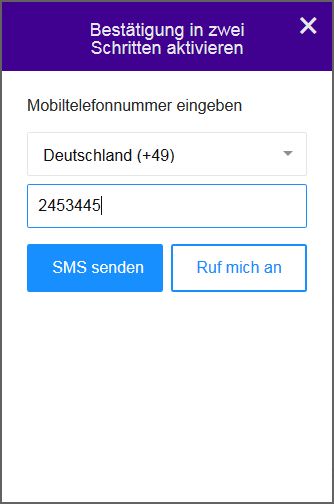
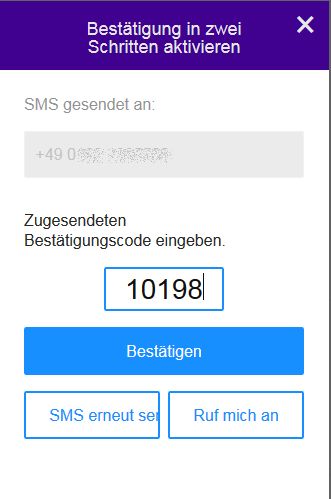
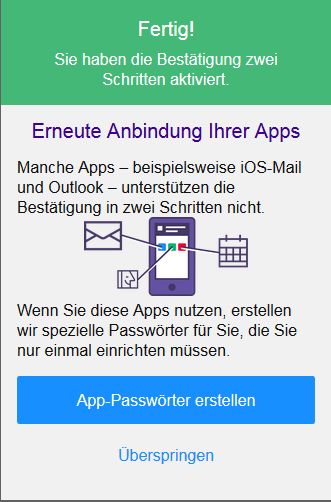
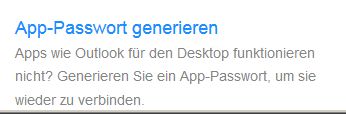
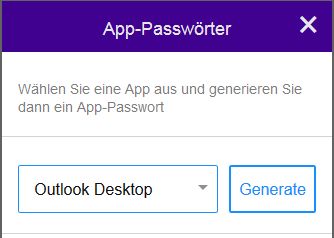
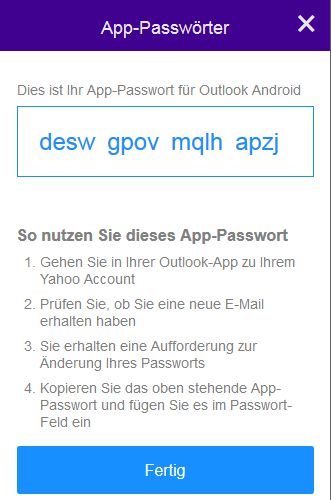

An alle Mitglieder, als ich heute das App-Passwort für Outlook im Yahoo-Account generiert habe, plötzlich alles funktioniert wieder, wie es soll. Hat zwar lange gedauert aber immerhin lässt sich jetzt wieder ein Passwort generieren für Dritt Anbieter email Account etc.
😊😉
Auch ich warte seit Tagen auf Antwort von Yahoo, die Funktion ist schon Tage außer Funktion. Hat jemand eine Idee, an wen man sich dazu bei Yahoo wenden kann?
leider funktioniert die Möglichkeit auf der Yahoo Seite nicht. Man kann kein APP-Passwort erzeugen.
Das ist schon extrem bescheiden, für ein solch großes Unternehmen wie Yahoo.
Einen Support kann man nicht kontaktieren, nur in der Bezahlversion.
Hallo Andreas, tja der Support scheint wohl sich darum nicht zu interessieren , wie es um seine Kunden steht, sonst hätte sich dieser doch bestimmt mal gemeldet, in Bezug auf das App – Passwort generieren,
das ja schon seit längerer Zeit derzeit nicht zu Verfügung steht.
Ich warte nun auch schon nach 2 Email anfragen vergeblich um eine Rückmeldung, seit 5 Tagen.
Gruß Siggi53
DANKE für den Tip!! Hat funktioniert! Ich war schon ziemlich verzweifelt, da ich mein Outlook nicht mehr mit Yahoo verbinden konnte.